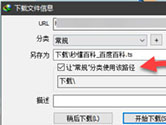Apple ID怎么转区 苹果ID更换地区方法
许多苹果设备用户误以为变更Apple ID的国家或地区是一项复杂的工作,但实际上并非如此。本文将详细介绍如何轻松更改Apple ID的地区设置,以下步骤将帮助您顺利完成。
关键步骤详解
1. 在您的设备上,进入“设置”(如果是使用电脑,请打开iTunes,选择“账户”,然后点击“查看我的账户”),找到并点击第一行的Apple ID。

2. 接着,点击“iTunes Store与App Store”。

3. 点击第一行的Apple ID,然后选择“查看”。

4. 在接下来的界面中,点击“国家/地区”。

5. 选择您希望变更的地区。

6. 选择“美国”作为您的地区。

7. 在屏幕右上角点击“同意”,然后再次点击“同意”以确认更改。

8. 如果看到“None”选项,直接点击即可跳过下一步。如果没有“None”选项,则点击“PayPal”。

9. 直接登录国际版PayPal,或者像我一样选择不登录,然后点击左下角的“取消并返回”。

10. 选择“None”。

11. 如果没有地址信息,可以通过Google搜索“美国地址生成器”来获取一个地址,然后按照提示填写。

12. 按照提示填写相关信息,例如您的英文名或拼音。

13. 点击“完成”。

14. 打开App Store检查Apple ID的更改是否成功,并更新您的应用。

以上就是如何将Apple ID转区的全部步骤,
版权声明:以上内容作者已申请原创保护,未经允许不得转载,侵权必究!授权事宜、对本内容有异议或投诉,敬请联系网站管理员,我们将尽快回复您,谢谢合作!